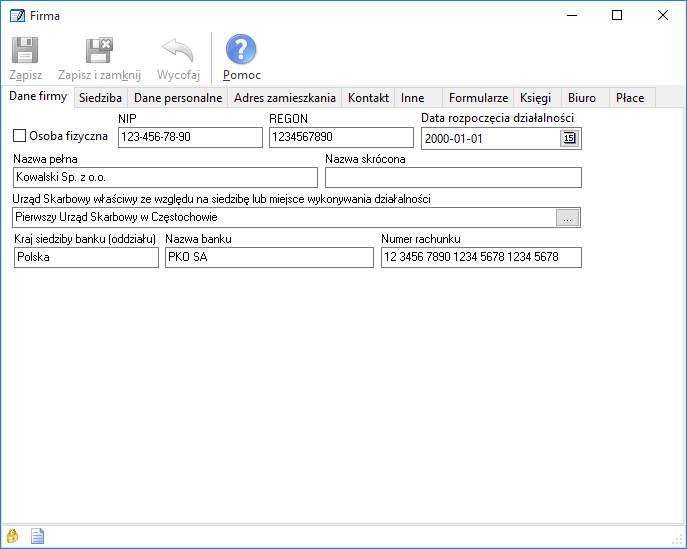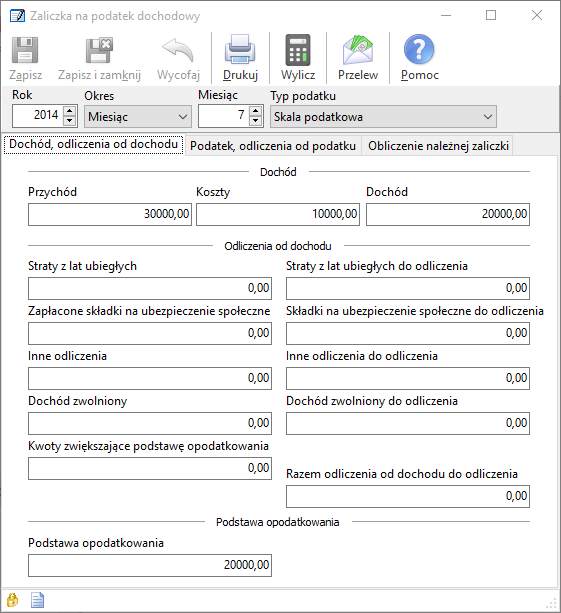Okno edycji danych w TaxMachine: Różnice pomiędzy wersjami
| (Nie pokazano 7 pośrednich wersji utworzonych przez tego samego użytkownika) | |||
| Linia 1: | Linia 1: | ||
{{Parent|Interfejs użytkownika programu TaxMachine}} | |||
Okno edycji danych służy do wprowadzania danych do programu. Ilość i typ pól edycyjnych jest uzależniony od typu obiektu jaki okno obsługuje, jednak wszystkie okna edycyjne mają pewne wspólne elementy. Należy do nich pasek narzędzi oraz pasek stanu. | Okno edycji danych służy do wprowadzania danych do programu. Ilość i typ pól edycyjnych jest uzależniony od typu obiektu jaki okno obsługuje, jednak wszystkie okna edycyjne mają pewne wspólne elementy. Należy do nich pasek narzędzi oraz pasek stanu. | ||
| Linia 5: | Linia 6: | ||
Jeżeli obiekt nie może być zablokowany do edycji, a może się tak stać gdy jest on edytowany na innym komputerze lub tym samym komputerze w innym oknie edycyjnym, to edycja nie jest dozwolona. Objawia się to poprzez pojawienie się ikonki z otwartą kłódką oraz brakiem możliwości edycji danych. W takim przypadku należy poczekać aż edycja obiektu zostanie zakończona, możliwość edycji zostanie przywrócona gdy tylko to nastąpi. Po naprowadzeniu wskaźnika myszy na ikonkę kłódki można się dowiedzieć kto i na jakim komputerze edytuje obiekt. | Jeżeli obiekt nie może być zablokowany do edycji, a może się tak stać gdy jest on edytowany na innym komputerze lub tym samym komputerze w innym oknie edycyjnym, to edycja nie jest dozwolona. Objawia się to poprzez pojawienie się ikonki z otwartą kłódką oraz brakiem możliwości edycji danych. W takim przypadku należy poczekać aż edycja obiektu zostanie zakończona, możliwość edycji zostanie przywrócona gdy tylko to nastąpi. Po naprowadzeniu wskaźnika myszy na ikonkę kłódki można się dowiedzieć kto i na jakim komputerze edytuje obiekt. | ||
Istotną pozycją paska narzędzi jest | Istotną pozycją paska narzędzi jest '''Wycofaj zmiany'''. Przycisk ten wycofuje wszystkie zmiany wprowadzone do obiektu oraz przywraca stan sprzed edycji. | ||
Aby zapisać zmiany należy nacisnąć przycisk | Aby zapisać zmiany należy nacisnąć przycisk '''Zapisz''', '''Zapisz i zamknij''' lub klawisze '''[Ctrl + Enter]''' lub '''[Ctrl + End]'''. | ||
Okno edycji firmy: | Okno edycji firmy: | ||
[[Plik: | |||
[[Plik:Okno-edycji-danych.png]] | |||
Okno edycji zaliczki na podatek dochodowy: | |||
[[Plik:Zaliczka-na-podatek-dochodowy.png]] | |||
[[Category:TaxMachine]] | |||
Aktualna wersja na dzień 18:55, 10 gru 2015
Poziom wyżej: Interfejs użytkownika programu TaxMachine
Okno edycji danych służy do wprowadzania danych do programu. Ilość i typ pól edycyjnych jest uzależniony od typu obiektu jaki okno obsługuje, jednak wszystkie okna edycyjne mają pewne wspólne elementy. Należy do nich pasek narzędzi oraz pasek stanu.
Pasek narzędzi zawiera polecenia związane z edycją, zapisywaniem zmian, dostępem do pomocy oraz innymi opcjami dostępnymi dla różnych typów okien, np. drukowanie przelewów czy wyliczanie danych. Pasek stanu pokazuje informacje na temat zablokowania obiektu do edycji (ikonka z zamkniętą kłódką) oraz rozpoczęciu edycji obiektu (ikonka z kartką papieru).
Jeżeli obiekt nie może być zablokowany do edycji, a może się tak stać gdy jest on edytowany na innym komputerze lub tym samym komputerze w innym oknie edycyjnym, to edycja nie jest dozwolona. Objawia się to poprzez pojawienie się ikonki z otwartą kłódką oraz brakiem możliwości edycji danych. W takim przypadku należy poczekać aż edycja obiektu zostanie zakończona, możliwość edycji zostanie przywrócona gdy tylko to nastąpi. Po naprowadzeniu wskaźnika myszy na ikonkę kłódki można się dowiedzieć kto i na jakim komputerze edytuje obiekt.
Istotną pozycją paska narzędzi jest Wycofaj zmiany. Przycisk ten wycofuje wszystkie zmiany wprowadzone do obiektu oraz przywraca stan sprzed edycji.
Aby zapisać zmiany należy nacisnąć przycisk Zapisz, Zapisz i zamknij lub klawisze [Ctrl + Enter] lub [Ctrl + End].
Okno edycji firmy:
Okno edycji zaliczki na podatek dochodowy: